I servizi di localizzazione dell’iPhone sono sempre attivi? Ecco perché
Se siete preoccupati per la privacy, avrete notato che il vostro iPhone (o iPad) mostra sempre quella piccola freccia rivolta verso l’alto, proprio accanto alle informazioni sulla batteria, che è l’icona dei servizi di localizzazione. Ed è lì TUTTO IL TEMPO, anche quando si imposta tutte le applicazioni per consentire l’accesso alla posizione solo durante l’utilizzo. A volte è solida, a volte è un outline, ma è costante, e quella piccola icona di localizzazione sull’iPhone non sparisce! Allora, che succede? 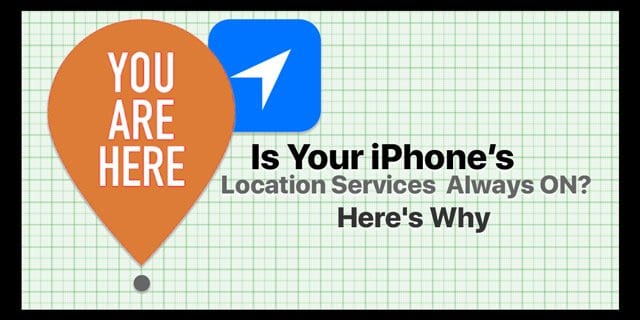
Per chi non lo sapesse, quando i vostri iDevices mostrano l’icona dei servizi di localizzazione, significa che il vostro dispositivo sta inviando dati ad apps o Apple su dove siete e dove siete stati.
Se questo suona assolutamente terribile, c’è un modo per disattivare tutti i servizi che rintracciano la vostra posizione. Naturalmente, se dipendete da applicazioni come Maps, Uber o Yelp (e qualsiasi altra applicazione guidata da GPS) probabilmente Volete che la vostra posizione sia nota. Ma potreste non volere che tutte le app lo sappiano. E potresti non volere che Apple raccolga i dati della tua posizione, anche se non sta raccogliendo esplicitamente informazioni su di te, ma piuttosto sui servizi nelle tue località (come la disponibilità di WiFi e la capacità di Cellular Data.)
Quindi, se avete appena notato che l’icona dei servizi di localizzazione è sempre accesa, come sempre, e non vi piace l’idea di essere continuamente monitorati, facciamo qualcosa!
Glossario
La freccia di stato della posizione
Prima di tutto, si potrebbe notare che la piccola freccia di localizzazione in iOS 11 ha un aspetto diverso. Non sei tu! Infatti, con iOS 11 Apple ha cambiato il funzionamento di quella piccola freccia di localizzazione. In iOS 11, quando un’applicazione richiede la posizione del dispositivo, viene visualizzata una freccia cava . Ma quando l’app riceve i dati di localizzazione, la freccia diventa solida, di solito solo per pochi secondi. Perché? Perché Apple vuole farci sapere quando un’app richiede E quando un’app riceve effettivamente la posizione del nostro dispositivo (e presumibilmente la nostra posizione). E probabilmente la maggior parte degli utenti di iPhone non se ne accorgerà nemmeno.
Quindi, ricapitolando, freccia solida = trasmissione della vostra posizione attuale E freccia cava = richiesta della vostra posizione attuale. 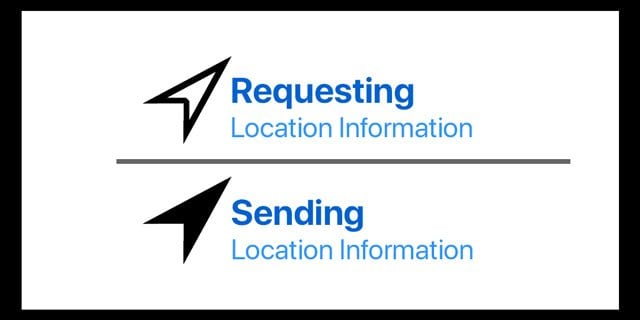
Come funziona
Apple raccoglie i dati sulla tua posizione utilizzando le informazioni disponibili dalla tua rete mobile, da qualsiasi rete WiFi nelle vicinanze (quando il WiFi è attivo) e le informazioni GPS disponibili.
Limitate la vostra conoscenza della posizione delle applicazioni – è un grande affare!
Prima di iOS 11, le app di terze parti spesso raccoglievano sempre i nostri dati di localizzazione, anziché solo quando utilizzavamo l’app. Ma con iOS 11, ora possiamo limitare le app di terze parti a raccogliere quei dati di localizzazione solo quando usiamo l’app.perché è importante? Prima di tutto, ora è una vostra scelta far conoscere alle app la vostra posizione o meno. Ricordiamo che nelle versioni precedenti di iOS, le nostre opzioni nei servizi di localizzazione erano spesso Sempre o Mai. Quindi, se volevamo un’app come Uber, in pratica abbiamo deciso di permettere a Uber di tracciarci sempre, sia che avessimo bisogno di un Uber o meno! Quindi l’aggiunta di Apple nella scelta di “While Using the App” è un GRANDE DEAL! 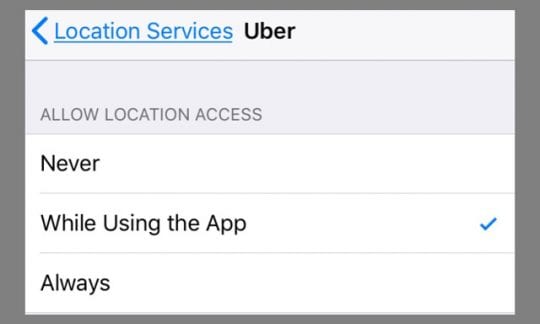
Per limitare le vostre applicazioni di terze parti dalla raccolta di posizione quando non state usando l’applicazione, andate su Settings > Privacy > Location Services e toccate ogni applicazione per cambiare l’impostazione da Always a Never o While Using the App.Anything you set hererules, quindi anche se la vostra applicazione di terze parti ha le sue impostazioni, questa impostazione iDevice Location Services ha l’ultima parola. 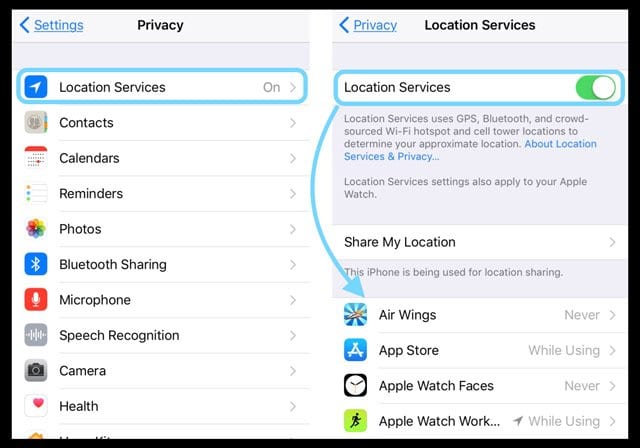
Punti bonus!
Questo aggiornamento migliora anche la durata della batteria dei dispositivi che si aggiornano a iOS 11. Perché? Quando si seleziona Mentre si utilizza l’App invece di Sempre, si limita automaticamente la quantità di tempo in cui il dispositivo iDevice attiva il GPS in background. Fantastico!
La non così grande notizia
Beh, con iOS 11 non c’è ancora una levetta universale per impostare l’accesso alla posizione consentita per tutte le applicazioni in una sola volta, con un solo colpo. È una caratteristica che desideriamo e speriamo in un prossimo rilascio di iOS, prima è, meglio è.
E se avete molte applicazioni
Quindi, se avete più di una manciata di app, ci vorrà un po’ di tempo per impostare l’accesso alla posizione di ogni app. Non è un grande uso del vostro tempo. Ma alla fine ne vale la pena per risparmiare un po’ di durata della batteria E mantenere la propria posizione per se stessi, quando si sceglie di. 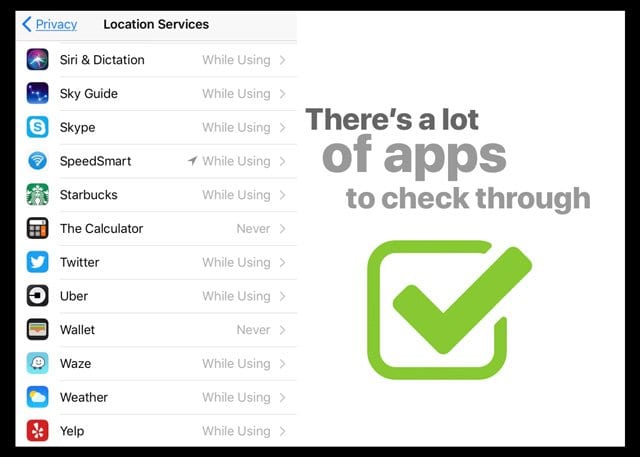
Se non hai molto tempo a disposizione per esaminare tutte le applicazioni , assicurati di controllare le applicazioni che hanno bisogno di dati sulla posizione, come le applicazioni meteo, le applicazioni per la datazione o l’aggancio, alcune applicazioni per i social network, le applicazioni per le raccomandazioni locali come Yelp, il traffico, la navigazione e simili. Cambia le impostazioni della posizione di queste app da Sempre a Durante l’uso.
Disattivare completamente i servizi di localizzazione
Ok, qualcuno di voi potrebbe volerlo fare. Basta considerare che quando si disattiva completamente i servizi di localizzazione, si perdono alcune cose come la precisione della mappa (nessun GPS disponibile,) l’identificazione della posizione fotografica, nessun risultato di ricerca locale Yelp, nessuna previsione del tempo per la vostra posizione specifica, nessun Lyft o Uber, e così via. Molti di noi si affidano ai servizi di localizzazione in modi di cui non ci rendiamo conto. Quando i servizi di localizzazione sono disattivati, le app non possono utilizzare la vostra posizione in background e questo potrebbe limitare alcune delle vostre app di terze parti e persino le prestazioni delle app Apple.
Ma se si desidera ancora disattivare completamente i Servizi di localizzazione, andare su Settings> Privacy> Servizi di localizzazione; Off . Una volta disattivati i Servizi di Localizzazione, vedrete un messaggio per andare in Impostazioni e riaccenderlo la prossima volta che un’applicazione o un servizio cercherà di utilizzarlo. 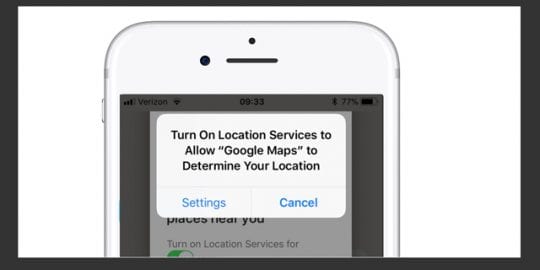
Preoccupato per un’emergenza?
Per progettazione, le informazioni sulla posizione dell’iPhone vengono condivise quando si effettua una chiamata di emergenza, indipendentemente dal fatto che si abilitino o meno i Servizi di localizzazione. Quindi siete effettivamente coperti in una situazione di emergenza. 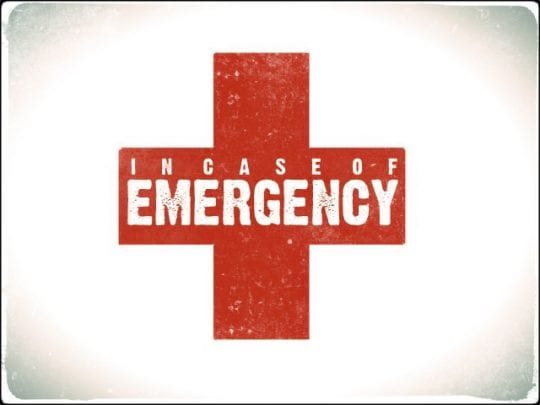
Ho cambiato le impostazioni predefinite della posizione della mia app, ma l’icona Servizi di localizzazione è sempre accesa!
Posizione, posizione, posizione! E’ difficile farsi un’idea di tutte le diverse cose che un iDevice, e in particolare un iPhone, fanno con la nostra o le nostre sedi. All’interno dei nostri Servizi di localizzazione è presente un’ulteriore impostazione di localizzazione, chiamata Servizi di sistema. I Servizi di sistema del tuo iPhone includono cose come la bussola, l’SOS di emergenza, Trova il mio iPhone, il fuso orario, Condividi la mia posizione e persino la calibrazione del movimento e la distanza. Più un mucchio di altre impostazioni di localizzazione utilizzate in tutto il paesaggio iOS. Trovate queste impostazioni in Impostazioni; Privacy; Servizi di localizzazione; Servizi di sistema . E’ proprio alla fine, quindi se non lo vedete continuate a scorrere verso il basso. 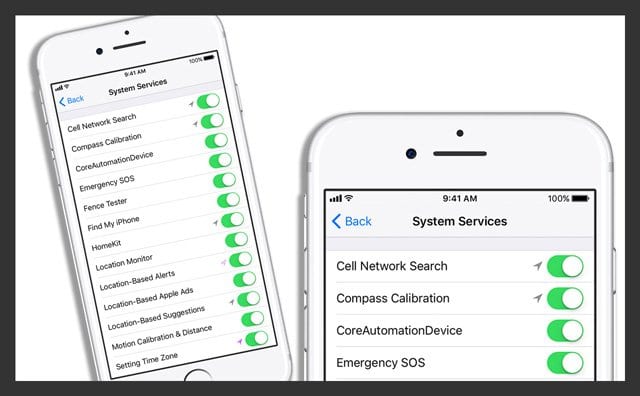
Servizi di localizzazione del sistema: Miglioramento del prodotto
Uno dei motivi per cui potreste continuare a vedere quella freccia dei servizi di localizzazione è che il vostro iPhone (o iPad) sta inviando dati ad Apple per futuri aggiornamenti e miglioramenti. Questo è opzionale, ma è impostato su on per default. Se siete preoccupati per la privacy, queste particolari informazioni non vi identificano e sono anonime e criptate. Apple chiama queste fonti d’informazione raggruppate e utilizza questi dati per migliorare i propri database di crowdsourcing. Sono questi tipi di database che offrono agli utenti applicazioni rilevanti dal punto di vista geografico, come le applicazioni per il transito locale o le città, e altri prodotti e servizi Apple.
Ma questo non significa che devi inviare quei dati; è facoltativo! Per disattivare queste impostazioni vai su Impostazioni; Privacy; Servizi di localizzazione; Servizi di sistema e scorri verso il basso su Miglioramento del prodotto. Ci sono le opzioni per Analytics, Popular Near Me, Routing & Traffic, e Improve Maps. Attivare o disattivare alcuni di essi, tutti disattivati, o lasciarli accesi. È una tua scelta. 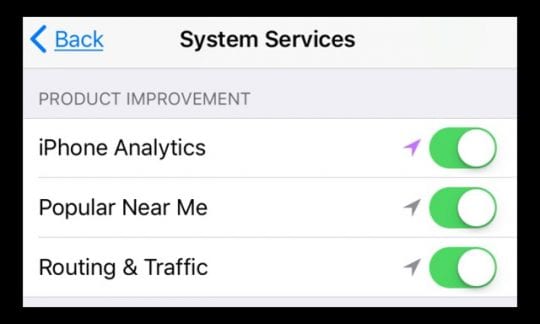
Toggles di miglioramento del prodotto (tutti i dati sono anonimi e criptati)
- iPhone Analytics. Questa impostazione raccoglie i dati di localizzazione su come si utilizza l’iPhone e dove
- Popolare vicino a me. Invia le località di quando e dove hai acquistato o utilizzato le applicazioni
- Routing & Traffico. Trasmette le posizioni GPS e le informazioni sulla velocità di viaggio per le banche dati sul traffico stradale e i modelli di flusso del traffico
Ulteriori impostazioni di servizio del sistema
Ci sono un sacco di servizi di sistema che vogliono conoscere la vostra posizione. Alcuni sono probabilmente necessari, come Emergency SOS, Trova il mio iPhone, Imposta il fuso orario, e se sei in famiglia o usi Trova i miei amici, Condividi la mia posizione. Ma ce ne sono altri che probabilmente non ti servono o non vuoi. 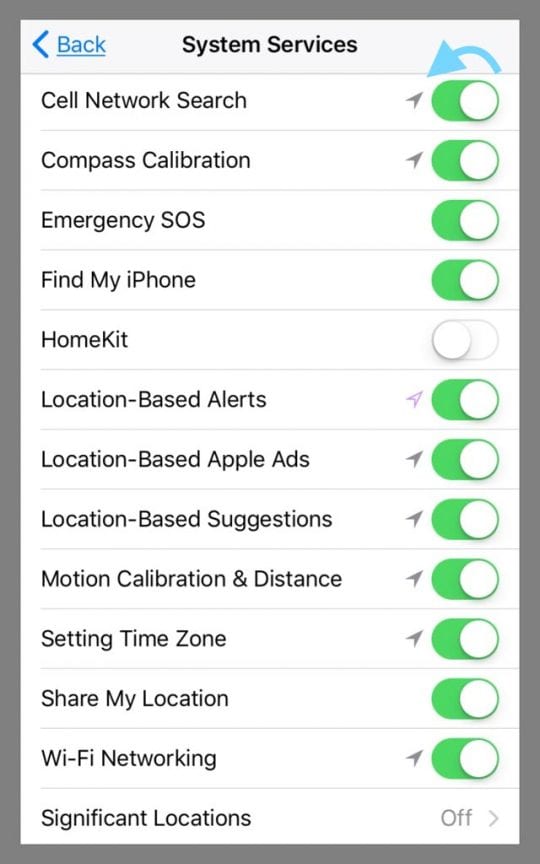
Considerando di disattivare questi servizi di sistema
- Locations significative (precedentemente chiamato Frequent Locations) tiene traccia di tutti i luoghi che hai visitato di recente. Questa impostazione ha lo scopo di aiutarti a personalizzare i dati relativi alle località per Mappe e altre applicazioni Apple. Molti lettori riferiscono che la disattivazione di Locations Significant Locations ha ridotto significativamente la frequenza, visto che la freccia dei servizi di localizzazione sulle loro schermate
- Annunci Apple basati sulla posizione. Se non ti piace vedere gli annunci basati sulla posizione, disattiva questa impostazione. Location-Based Apple Ads invia la tua posizione, la velocità di viaggio e la direzione ad Apple e in-turn Apple ti invia pubblicità rilevante dal punto di vista geografico
- Suggerimenti basati sulla posizione. Non sei un fan di Siri, Safari o suggerimenti basati sulla tua attuale posizione? Se è così, disattivare questa impostazione. Questa impostazione invia la posizione del tuo iPhone ogni volta che apri Spotlight, usi Look Up, o cerchi usando Spotlight o Safari. Apple utilizza poi queste informazioni per dare suggerimenti basati sulla posizione per qualsiasi cosa tu abbia cercato
- Quando disattivate i Servizi di localizzazione per i suggerimenti basati sulla localizzazione, la vostra posizione precisa non viene inviata ad Apple. Tuttavia, Apple può comunque utilizzare l’indirizzo IP della vostra connessione internet per approssimare la vostra posizione, abbinandolo a una regione specifica
- Avvisi basati sulla posizione. Lasciare attiva questa impostazione se si utilizza l’iPhone (o Apple Watch) per inviare avvisi specifici per la posizione, come chiamare a casa quando si raggiunge o si lascia una destinazione o avere un’applicazione installata che invia avvisi specifici per la posizione (come l’arrivo/partenza di un autobus.) Se non si utilizzano queste funzioni, disattivare questa impostazione
- HomeKit. Se si utilizzano accessori HomeKit in casa, mantenere questa funzione attiva. Altrimenti, spegnerla
- Rete Wi-Fi . Questa impostazione trova le reti WiFi vicine e invia queste informazioni ad Apple per aggiungerle al loro database di reti WiFi aperte
- Ricerca rete cellulare. Questa funzione tiene traccia dell’utilizzo dei ripetitori cellulari e della congestione
Vuoi lasciare i servizi di sistema accesi ma non vuoi l’icona?
Se non volete pasticciare con i servizi di sistema o se vi piacciono tutte queste caratteristiche, c’è un modo semplice per nascondere questi processi di localizzazione. Vai su Impostazioni; Privacy; Servizi di localizzazione; Servizi di sistema e scorri fino all’icona della barra di stato. Spegnetela, e in un istante, non vedrete più l’icona dei servizi di localizzazione nella vostra barra di stato superiore OGNI VOLTA i vostri servizi di sistema richiedono la vostra posizione. ![]()
Volete una posizione pulita?
Riportare tutte le impostazioni della posizione alle impostazioni di fabbrica. Per ripristinare le impostazioni predefinite, andare su Settings (Impostazioni); General (Generale); Reset e toccare Reset Location & Privacy . Inserire il codice di accesso, se richiesto, e premere Reset Impostazioni per confermare il reset
Quando si ripristina la posizione e le impostazioni della privacy, tutte le apps smettono di utilizzare la propria posizione fino a quando non si consente di nuovo l’uso di questa azione. È quindi necessario riattivare i servizi di localizzazione su una base app per app. 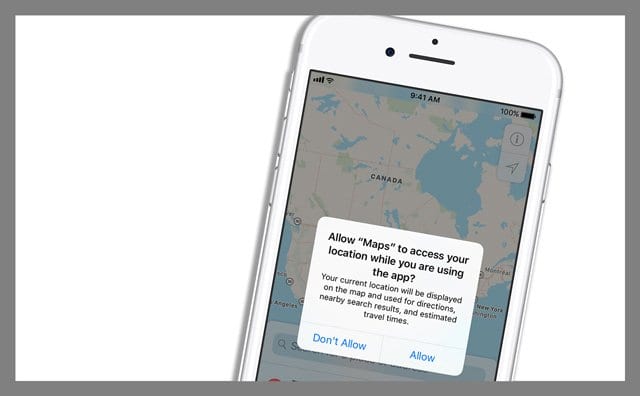
Così vedrete quei messaggi di avviso di posizione la prossima volta che un’applicazione avrà bisogno di accedere ai vostri dati di Location Services. A seconda della versione per iOS, il messaggio chiede di andare su Impostazioni e scegliere il livello di autorizzazione da Sempre o Durante l’uso OPPURE chiede di dare a quell’app l’autorizzazione a utilizzare i Servizi di localizzazione come necessario. Toccando NO Thanks or Don’t Allow si impedisce a quell’applicazione di accedere ai dati dei Servizi di localizzazione da quel momento in poi.
<
